Este artigo se aplica somente ao Multi-Vendor .
O que mudou no 4.4.x
O Multi-Vendor 4.3.x tinha um add-on chamado Vendor Commission . Permitiu que os proprietários de lojas definissem uma comissão separada (uma soma fixa ou uma porcentagem) para cada fornecedor. Essa comissão apareceu como uma coluna separada no painel Administração em Fornecedores → Saldo da conta e afetou o saldo total não pago.
Este complemento foi substituído pelo complemento de Planos do Fornecedor no Multi-Vendor 4.4.1. Os proprietários de lojas agora podem configurar planos de assinatura para fornecedores. Os planos podem incluir restrições, como número máximo de produtos, receita máxima e muito mais. Os fornecedores podem ser solicitados a um pagamento único ou a uma taxa de assinatura regular para um plano.
Cada plano de fornecedor tem uma taxa de transação separada , que é o equivalente a uma comissão. No entanto, uma taxa de transação só pode ser definida como uma porcentagem e não como uma soma fixa.
Saiba mais sobre os planos de fornecedores aqui .
Como as comissões se transformam em planos durante a atualização
Quando você atualiza para 4.4.x a partir de 4.3.x, um plano oculto separado é criado para cada fornecedor. O plano não tem limitações ou taxas de inscrição. Mas o complemento de Planos do Fornecedor não suporta comissões de quantia fixa, portanto, as comissões absolutas e relativas são tratadas de forma diferente:
- Uma comissão relativa (porcentagem) é movida para o plano de fornecedor recém-criado como uma taxa de transação.
- Uma comissão absoluta (soma fixa) ainda é armazenada no banco de dados, mas não é usada no plano do fornecedor. A taxa de transação é definida como 0.
Configurando planos para fornecedores que tinham comissões absolutas
Após a atualização, você pode descobrir quais fornecedores usaram comissões absolutas antes. Isso ajudará você a criar novos planos para eles, se necessário.
Passo 1. Obter uma lista de fornecedores com comissões absolutas
1.1. Vá para Administração → Exportar dados → Fornecedores no painel Administração de sua loja.
1.2. Adicione a comissão de fornecedor absoluta e o plano de fornecedor à lista de campos exportados.
1.3. Clique em Exportar .
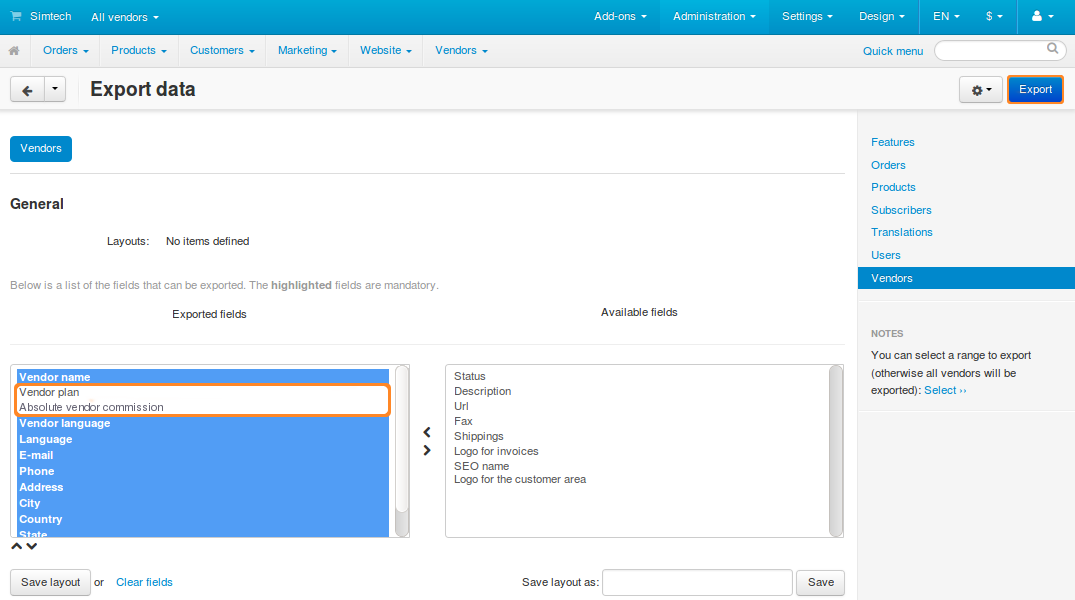
1.4. Abra o arquivo CSV no processador de tabela de sua escolha (por exemplo, OpenOffice Calc ou Microsoft Excel).
1.5. Classifique os dados pela coluna de comissão de fornecedores da Absolute - assim você verá os fornecedores que tinham comissões absolutas antes da atualização.
Passo 2. Criar novos planos para os fornecedores
Vários fornecedores podem usar o mesmo plano, por isso depende de quantos planos você precisa.
2.1. Vá para Fornecedores → Planos de fornecedores no painel Administração de sua loja.
2.2. Clique no botão + ( Adicionar plano de fornecedor ).
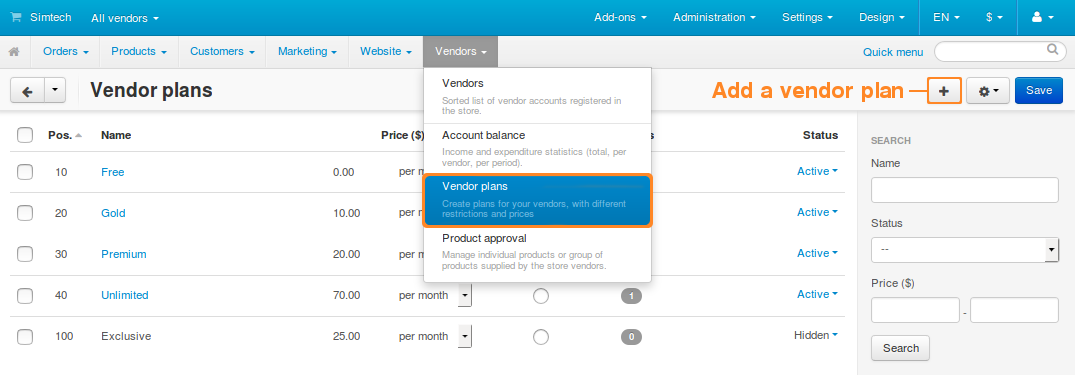
2.3. Uma janela pop-up será aberta. Tem várias abas onde você pode configurar o plano.
Geral : insira o nome, a descrição e o status do plano.
Definir Status como Oculto é uma boa maneira de criar um plano exclusivo para algum fornecedor. Outros fornecedores não poderão ver ou selecionar este plano.
Comissão : defina o preço do plano e a taxa de transação, se necessário.
Restrições : limite o número de produtos e a receita máxima para os fornecedores que usam este plano. Escolha se esse plano permite que os fornecedores tenham sua microstore - uma seção separada da loja que tenha os produtos pertencentes apenas ao fornecedor específico.
Categorias : escolha as categorias de produtos disponíveis para os fornecedores que usam esse plano.
2.5. Depois de ter configurado o plano, clique em Criar .
2.6. Repita as etapas de 2.1 a 2.5 e crie planos separados para todos os fornecedores que precisam de suas próprias condições exclusivas.
Etapa 3. Atribuir Novos Planos a Vários Fornecedores
3.1. Abra o arquivo CSV que lista os fornecedores e os planos atribuídos a eles. Nós pegamos esse arquivo no passo 1.4.
3.2. Insira o ID do plano desejado para cada fornecedor na coluna Plano de fornecedores . Você pode obter o ID do plano no painel Administração de vários fornecedores:
- Vá para Fornecedores → Planos de fornecedores .
- Clique no botão de engrenagem ao lado do nome do plano desejado.
- Passe o cursor sobre Edit , mas não clique nele. Você deve ver o URL no canto inferior esquerdo da janela do navegador.
- Use o valor da
plan_idURL. Por exemplo, é 9 na foto abaixo.
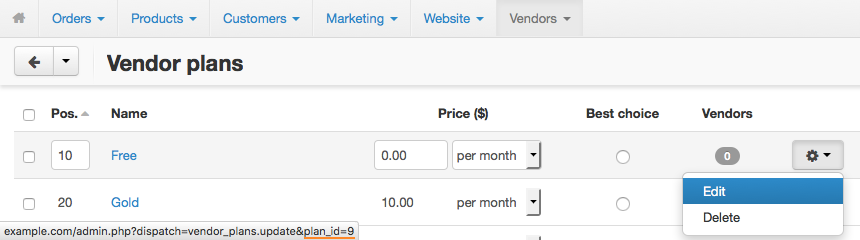
3.3. Salve o arquivo CSV.
3.4. Vá para Administração → Importar dados → Fornecedores .
3.5. Desça para Selecionar arquivo e clique no botão Local .
3.6. Escolha o arquivo CSV que você estava editando.
3.7. Clique em Importar . Os planos serão atribuídos aos fornecedores de acordo com o arquivo CSV.
Mesmo que um plano não seja atribuído a nenhum fornecedor, ele não será excluído. Você pode querer excluir alguns planos não utilizados após a importação.
